Logitech QuickCam Communicate Deluxe V-UBE43 – страница 4
Инструкция к Logitech QuickCam Communicate Deluxe V-UBE43
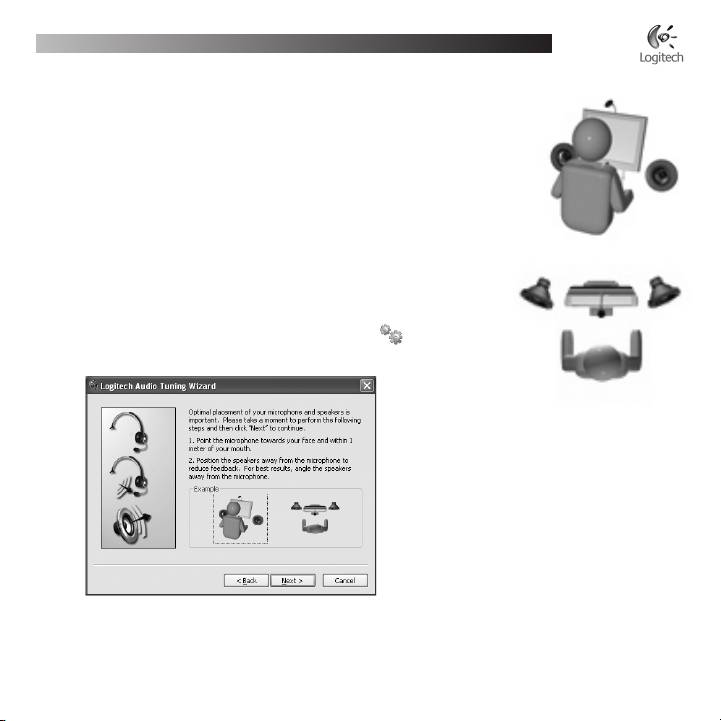
®
®
Installation af Logitech
QuickCam
5 Guiden Lydindstilling
Første gang QuickCam-kameraet bruges, startes et hjælpeprogram til konfiguration
af mikrofon/højtalere og guiden Lydindstilling, hvor du kan:
•
vælge lydinputenhed (mikrofon) og lydoutputenhed (højtalere)
•
aktivere den ekkoneutraliserende funktion (anbefales)
•
aktivere funktionen til reduktion af baggrundsstøjen (anbefales)
•
regulere lydstyrken for højtalerne og mikrofonen
•
afprøve lydindstillingerne.
I situationer med megen og uregelmæssig baggrundsstøj, kan din stemme
blive forvrænget hvis du bruger støjreduktionsfunktionen. Hvis det er tilfældet, kan
®
du deaktivere funktionen i QuickCam
-softwaren.
®
Tip: Indstillingerne kan til enhver tid ændres via QuickCam
-
softwaren. Det gøres ved at klikke på Indstillinger ogog
derefter vælge fanen Lydindstillinger.
Dansk
1
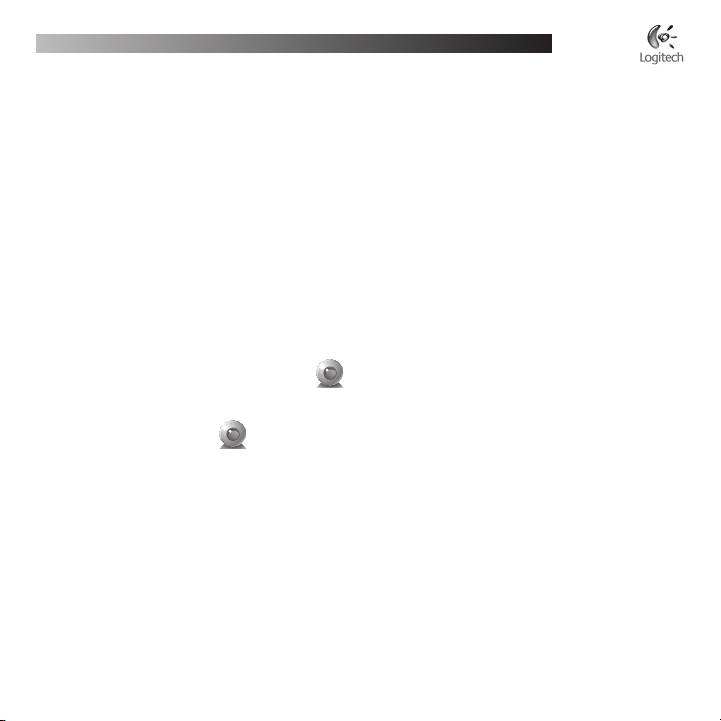
®
®
Installation af Logitech
QuickCam
6 Så er det klaret!
®
Kameraet er konfigureret og klar til brug. Nu kan QuickCam
-kameraet bruges til at føre videosamtaler
vha. et af de populære telefonprogrammer. et af de populære telefonprogrammer.et af de populære telefonprogrammer. af de populære telefonprogrammer.af de populære telefonprogrammer. de populære telefonprogrammer.de populære telefonprogrammer.
Nu kan du sende levende billeder når du kommunikerer med vennerne via et af de populære programmer
til videosamtaler. Du kan fx:
•
Føre gratis videosamtaler eller føje video til onlinemeddelelserne.
•
Tage stillbilleder eller optage videoklip, og så sende dem med e-mail.
•
Bruge den indbyggede mikrofon til telefonsamtaler over nettet.
Føje videoklip til dine ebay-auktioner (se www.logitech.com/videosnap).
®
7 Brug af QuickCam
-softwaren
®
®
Logitech
QuickCam
-softwaren startes ved enten at:
®
•
Dobbeltklikke på Logitech QuickCam
-ikonet på skrivebordet.
- eller -
®
•
Klikke på QuickCam
-ikonet i systembakken i det nederste højre hjørne af skærmbilledet.ikonet i systembakken i det nederste højre hjørne af skærmbilledet.
2
Dansk
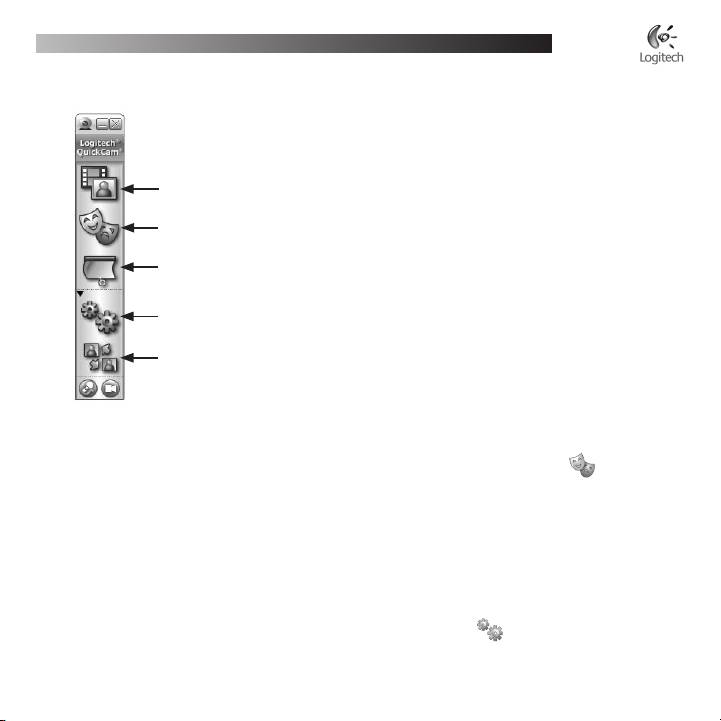
®
®
Installation af Logitech
QuickCam
®
8 Funktioner i QuickCam
-softwaren
Du kan optage videoklip eller tage stillbilleder.
Du kan bruge Logitech Video Effects.
Du kan slå lyd og billede fra (under en videosamtale).
Du kan justere kameraets indstillinger.
Du kan installere og bruge programmer og tjenester til videosamtaler.
Tip: Du kan sætte dit personlige præg på videosamtalerne vha. avatarer, masker og sjove filtre som følger
dine bevægelser under videosamtaler. Det gør du ved at klikke på Videoeffekter .
9 Sådan sikrer du en god billedkvalitet
®
™
Med Logitech
RightLight
2-teknologien sikres du automatisk den bedst mulige billedkvalitet uanset om lyset er
skarpt, svagt eller kommer bagfra, hvilket normalt vil resultere i at dit ansigt er skyggelagt. Når kameraet registrerer
®
™
at det er tilfældet, vises der nemlig en dialogboks hvor du bliver spurgt om Logitech
RightLight
2 skal aktiveres.
Klik på Ja hvis kameraet automatisk skal justere billedhastighed, farver og eksponering, så billedet bliver bedst
muligt. Disse forhold kan også justeres manuelt ved at klikke på Indstillinger .
Dansk
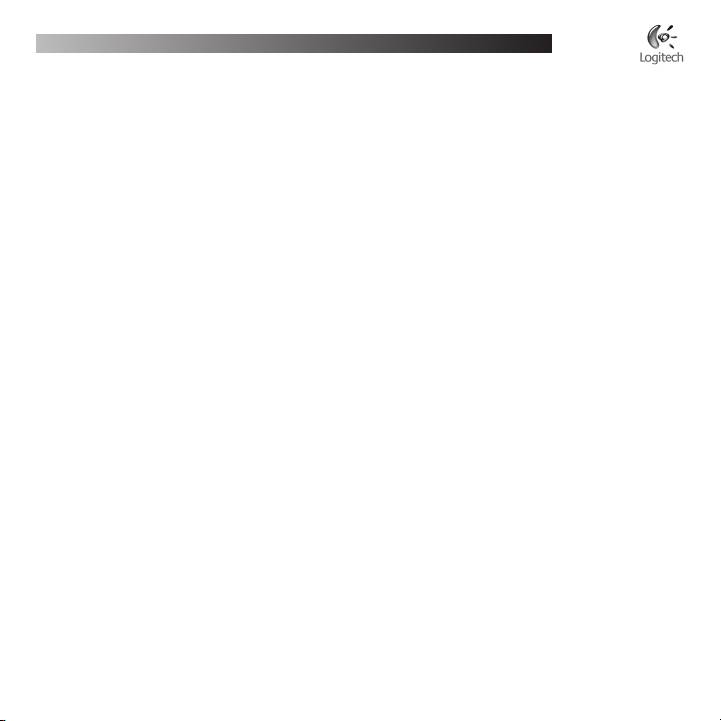
®
®
Installation af Logitech
QuickCam
10 Flere oplysninger
Oplysninger om lyd. Gå til http://www.logitech.com/rightsound.
Softwareopdateringer. Gå til http://www.logitech.com/support.
Yderligere hjælp. Start softwaren, og klik på knappen Hjælp.
®
Der er flere oplysninger om Logitech
-produkter på http://www.logitech.com.
UL-godkendelse. Produktet er testet af UL-laboratorierne og bør kun benyttes sammen med andre
UL-godkendte enheder.
Godkendelse. Hvis du vil vide mere om opfyldelse af lovkrav, kan du gå til
http://www.logitech.com/compliance.
Dansk
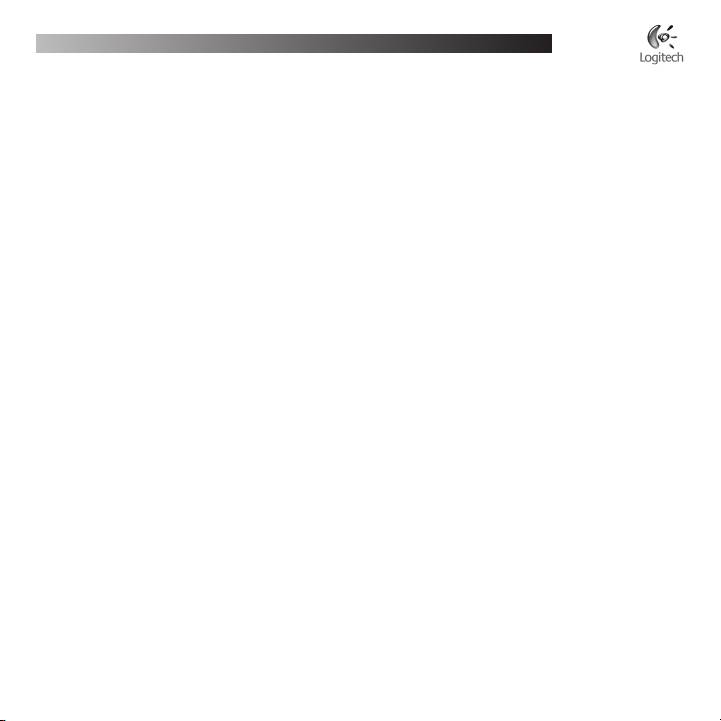
®
®
Installation af Logitech
QuickCam
Logitech hardware - Begrænset garanti
Logitech garanterer, at dit Logitech hardwareprodukt er fri for fejl i materialer og udførelse i 2 år fra købsdatoen. Undtagen i det omfang hvor
loven forbyder det, må denne garanti ikke overdrages til andre parter. Garantien gælder kun den oprindelige køber. Garantien giver dig specifikke
lovmæssige rettigheder. Du kan desuden have andre rettigheder, som varierer i henhold til gældende lokale love.
Retsmidler
Logitech’s fulde ansvar og dit eneste retsmiddel i tilfælde af overtrædelser af garantien vil, efter Logitech’s valg, være (1) at reparere eller erstatte
hardwaren, eller (2) at refundere købsprisen, forudsat at hardwaren returneres til købsstedet eller til et af Logitech udpeget sted sammen med
en kopi af købskvitteringen eller en anden specificeret og dateret købskvittering. Omkostninger i forbindelse med transport og forsendelse vil
muligvis blive opkrævet, medmindre andet specificeres af gældende lov. Logitech kan, efter eget skøn, anvende nye eller brugte materialer,
der i ydelse og driftssikkerhed svarer til nye, ved reparation eller erstatning af ethvert hardwareprodukt. Ethvert erstattet hardwareprodukt
garanteres i resten af den oprindelige garantiperiode eller i tredive (30) dage, afhængigt af hvilken periode der er den længste, eller i den periode
der er foreskrevet af loven i dit område.
Garantien dækker ikke problemer eller skader, som er opstået som et resultat af (1) uheld, misbrug, forkert anvendelse eller uautorisede
reparationer, ændringer eller adskillelse af dele; (2) ukorrekt betjening eller vedligeholdelse, anvendelse der ikke er i overensstemmelse med
produktanvisningerne, eller tilslutning til den forkerte strømforsyning; eller (3) anvendelse af forbrugsvarer, som f.eks. batterier, der ikke stammer
fra Logitech, undtagen hvor den gældende lov ikke omfatter sådanne begrænsninger.
Teknisk support
Før du indsender et krav, anbefaler vi, at du læser supportoplysningerne på www.logitech.com vedrørende teknisk assistance. Gyldige krav
behandles normalt på købsstedet inden for de første tredive (30) dage efter købet, men dette tidsrum kan variere afhængigt af, hvor du
købte produktet. Kontakt venligst Logitech eller forhandleren på købsstedet vedrørende detaljer. Krav, som ikke kan behandles på købsstedet,
og andre produktrelaterede spørgsmål, bør sendes direkte til Logitech. Adresse og kontaktinformation til Logitechs kundeserviceafdeling
findes i dokumentationen, der er vedlagt produktet, og på www.logitech.com/contactus.
Ansvarsbegrænsning
LOGITECH ER IKKE ANSVARLIG FOR NOGEN SOM HELST SÆRLIGE, INDIREKTE, TILFÆLDIGE ELLER FØLGESKADER, HERUNDER, MEN IKKE BEGRÆNSET
TIL, TAB AF FORTJENESTE, INDTÆGTER ELLER DATA (HVERKEN DIREKTE ELLER INDIREKTE) ELLER KOMMERCIELLE TAB SOM FØLGE AF OVERTRÆDELSE
AF ENHVER UDTRYKT ELLER UNDERFORSTÅET GARANTI AF PRODUKTET, SELV OM LOGITECH ER BLEVET UNDERRETTET OM MULIGHEDEN FOR
SÅDANNE SKADER. Visse områder tillader ikke udelukkelse eller begrænsning af særlige, indirekte, tilfældige eller følgeskader, hvorfor de ovenfor
nævnte begrænsninger eller udelukkelser muligvis ikke gælder dig.
Varighed af underforståede garantier
UNDTAGEN I DEN UDSTRÆKNING DET FORBYDES AF DEN GÆLDENDE LOV ER ENHVER UNDERFORSTÅET GARANTI ELLER BETINGELSE VEDRØRENDE
SALGBARHED ELLER EGNETHED TIL ET BESTEMT FORMÅL AF DETTE HARDWAREPRODUKT BEGRÆNSET MED HENSYN TIL VARIGHED TIL DEN I DEN
BEGRÆNSEDE PRODUKTGARANTI GÆLDENDE PERIODE. Visse områder tillader ikke begrænsninger i varigheden af en underforstået garanti,
hvorfor ovenstående begrænsning muligvis ikke gælder dig.
Nationale lovfæstede rettigheder
Forbrugere har lovmæssige rettigheder ifølge den gældende nationale lovgivning vedrørende salg af forbrugsgoder. Disse rettigheder påvirkes
ikke af garantierne i denne begrænsede garanti.
Ingen andre garantier
Ingen Logitech forhandler, agent eller medarbejder er autoriseret til at foretage ændringer eller udvide eller tilføje betingelser til denne garanti.
Logitech adresse
Logitech Europe S.A., Z.I. Moulin du Choc D, 1122 Romanel/Morges, Svejts
Dansk
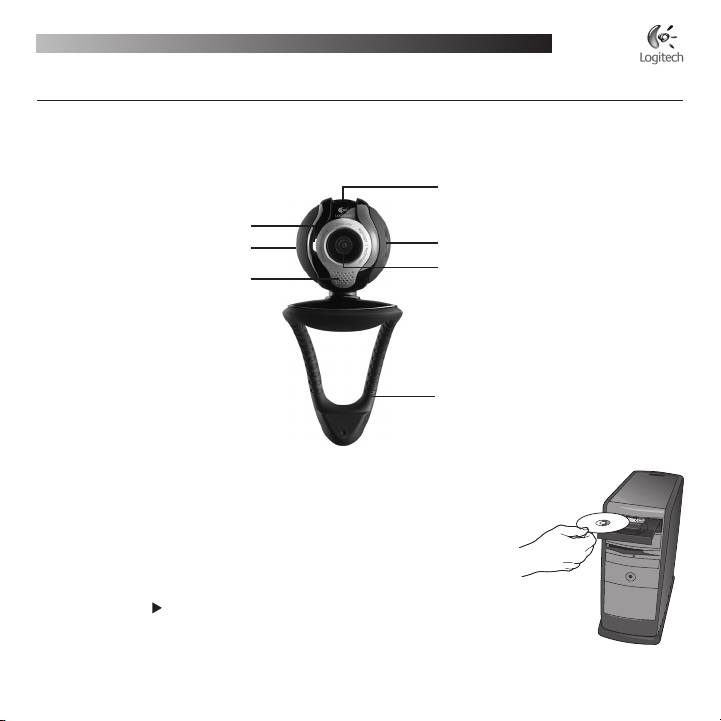
®
®
Installere Logitech
QuickCam
Norsk
®
®
Takk for at du valgte et Logitech
QuickCam
Communicate Deluxe. Denne veiledningen vil hjelpe deg med
installeringen av webkameraet og sikre best mulig ytelse.
Innebygd linsedeksel
1 Kameraet
Statuslampe
Hjul for manuell fokusering
Utløserknapp
Glassobjektiv
Mikrofon
Bøyelig feste/fot
2 Installer først programvaren
Programvaren må være installert før du kopler til kameraet. Mange av
tilleggsfunksjonene til kameraet vil ikke fungere som de skal uten at hele
programvaren er installert.
Sett inn installasjons-CDen i CD- eller DVD-stasjonen. CDen skal starte automatisk.
Hvis den ikke gjør det, følger du denne fremgangsmåten:
1.
Dobbeltklikk på Min datamaskin-ikonet. Du kan eventuelt klikke
på Start Min datamaskin.
2.
Høyreklikk på ikonet for CD/DVD-stasjonen og klikk deretter
på Autoplay.
Norsk

®
®
Installere Logitech
QuickCam
3 Konfigurering av kameraet
Under konfigureringen av kameraet får du beskjed om å kople kameraet til en USB-port på datamaskinen.
Viktig: Du må IKKE kople til kameraet før du får beskjed om det.
4 Plasser kameraet, mikrofonen og høyttalerne
®
™
™
Kameraet er utstyrt med Logitech
RightSound
-teknologi. RightSound
-teknologien
fjerner ekko og reduserer bakgrunnsstøyen til et minimum. Du sikrer deg en best mulig
lydgjengivelse fra kameraet ved å gjøre følgende:
1.
Sett kameraet midt oppå skjermen for å skape en illusjon av øyekontakt.
2.
Sett kameraets mikrofon maksimalt 1 meter fra deg og sørg for at
den peker mot ansiktet ditt.
3.
Hvis du bruker høyttalere, skal disse stå minst 30 cm fra mikrofonen
og vende bort fra den, slik at du unngår problemer med akustisk
tilbakekopling.
Tips Ikke plasser andre gjenstander mellom deg og mikrofonen.
Norsk
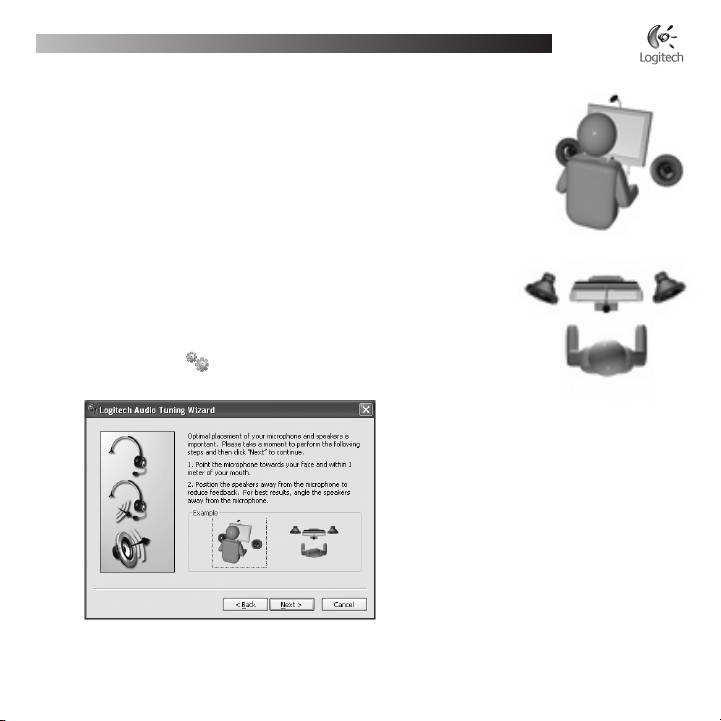
®
®
Installere Logitech
QuickCam
5 Audio Tuning-veiviseren
Første gang du starter QuickCam, må du kjøre installeringsprogrammet
for mikrofon og høyttalere og følge anvisningene i Audio Tuning-veiviseren,
der du blant annet kan:
•
velge inn- og utenheter for lyd (henholdsvis mikrofon og høyttalere)
•
aktivere ekkokanselleringssystemet AEC (anbefalt)
•
aktivere funksjonen for reduksjon av bakgrunnsstøy (anbefalt)
•
stille inn høyttaler- og mikrofonvolumet
•
teste lydinnstillingene
I situasjoner med sterk og uregelmessig bakgrunnsstøy kan bruk av støyreduksjon
®
føre til dårlig talelyd. Hvis dette skjer, kan du deaktivere støyreduksjon i QuickCam
-
programmet.
Tips: Hvis du senere ønsker å endre disse innstillingene, klikker du
®
på Innstillinger i QuickCami QuickCam
-programmet og velger fanen
Lydinnstillinger.
Norsk
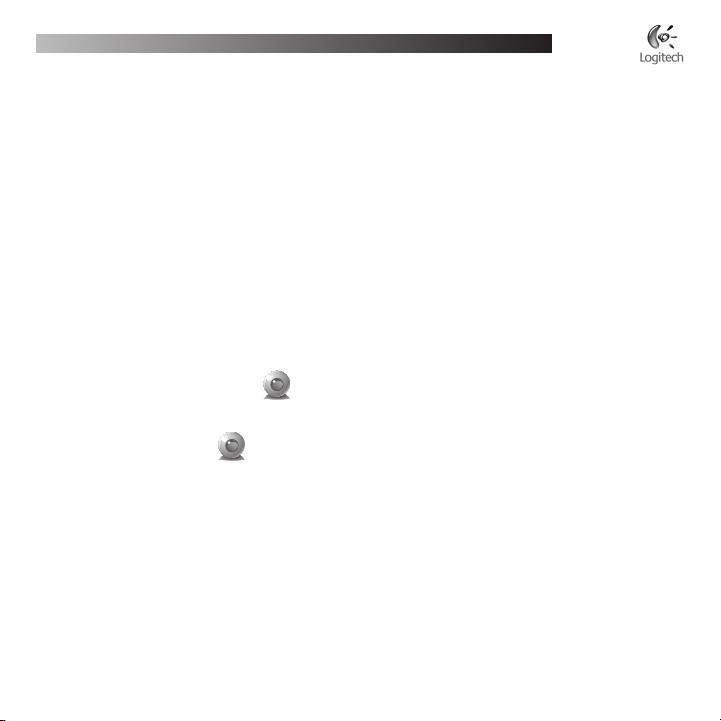
®
®
Installere Logitech
QuickCam
6 Det var det!
®
Kameraet er nå ferdig konfigurert og klart til bruk. Du kan bruke QuickCam
til videosamtaler i alle vanlige
videomeldingsprogrammer.
Og du kan bruke det til å ta opp video med de fleste utbredte videoprogrammer.
Du kan f.eks.:
•
benytte deg av videosamtaler og direktemeldinger med video uten at det koster deg noe
•
ta opp video eller ta stillbilder og sende dem som e-post
•
ringe ved hjelp av den innebygde mikrofonen
legge inn videoklipp i annonser på eBay (se www.logitech.com/videosnap)
®
7 Bruke QuickCam
-programvaren
®
®
Logitech
QuickCam
-programmet kan startes ved å:
®
•
dobbeltklikke på QuickCam
-ikonet på skrivebordet
- eller -
®
•
klikke på QuickCam
-ikonet på oppgavelinjen, nederst til høyre på skjermen
Norsk
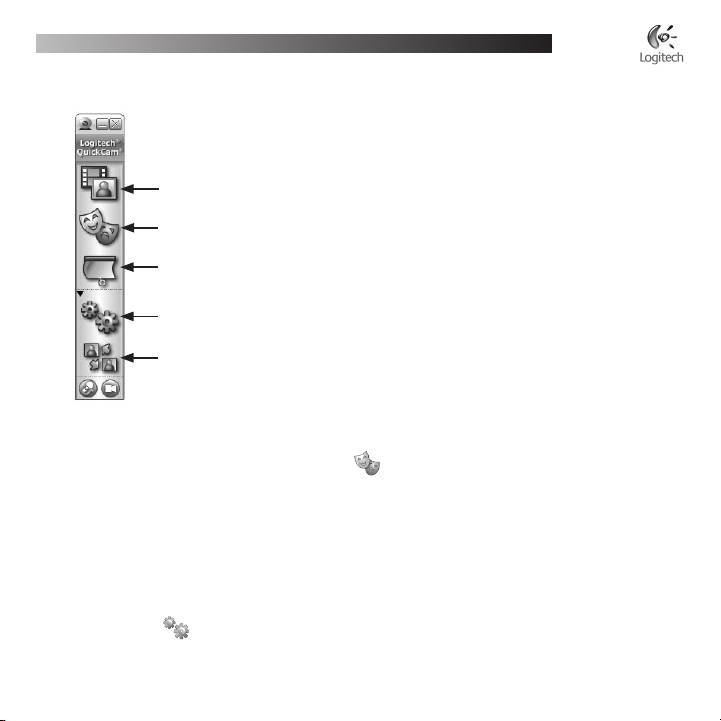
®
®
Installere Logitech
QuickCam
®
8 Funksjoner i QuickCam
-programmet
Ta opp video og ta bilder.
Aktivere Logitech Video Effects.
Aktivere lyd av- og video av-funksjonene (under videosamtaler).
Angi innstillinger for kameraet.
Installere og bruke videoprogrammer og -tjenester.
Tips Du kan sette en ekstra spiss på videosamtalene med egendefinerte avatarer, ansiktstilbehør
og videofiltre ved å klikke på Video Effects .
9 Sikre deg høy bildekvalitet
®
™
Logitech
RightLight
2 sørger automatisk for at bildekvaliteten blir best mulig ved mørke forhold og ved sterkt
motlys eller sidelys – forhold som kan gi mørke skygger i ansiktet. Når kameraet registrerer at lysforholdene er
®
™
vanskelige, vises et dialogvindu der du blir spurt om du vil aktivere Logitech
RightLight
2. Velg Ja hvis du vil at
kameraet automatisk skal regulere bildefrekvens, farge og eksponering slik at bildekvaliteten blir best mulig.
Klikk på Innstillinger hvis du heller vil regulere disse innstillingene manuelt.
0
Norsk
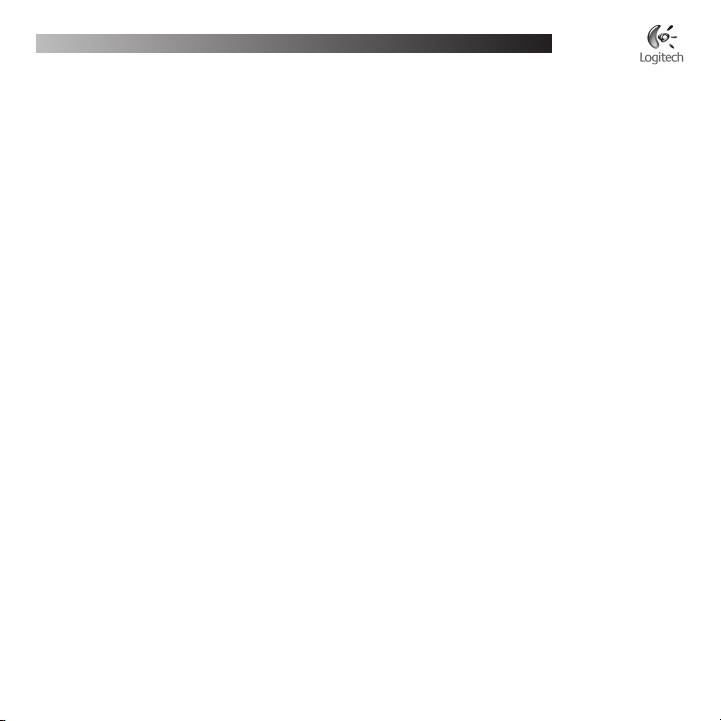
®
®
Installere Logitech
QuickCam
10 Ytterligere opplysninger
Mer om lyd: Gå til http://www.logitech.com/rightsound.
Programvareoppdateringer: Gå til http://www.logitech.com/support.
Ytterligere hjelp: Start programvaren og klikk på Hjelp.
®
Du finner mer informasjon om produkter fra Logitech
på http://www.logitech.com.
UL-testing: Produktet er UL-testet og skal kun brukes sammen med andre UL-registrerte enheter.
Samsvar: Dersom du vil vite mer om samsvar med gjeldende regler, kan du gå til
http://www.logitech.com/compliance.
Norsk
1
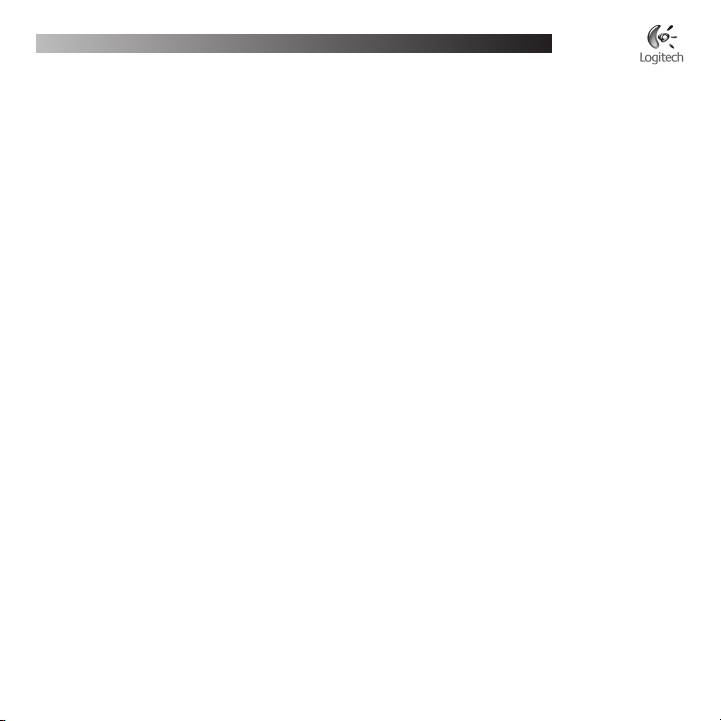
®
®
Installere Logitech
QuickCam
Begrenset garanti for Logitech maskinvareprodukt
Logitech garanterer at maskinvareproduktet fra Logitech er uten mangler i materialer og utførelse i to år fra kjøpedatoen. Denne garantien kan
ikke overføres og gjelder bare for den opprinnelige kjøperen, unntatt der slike restriksjoner ikke tillates i gjeldende lovgivning. Denne garantien gir
deg visse juridiske rettigheter. Du kan også ha andre rettigheter, som varierer med lokal lovgivning.
Rettsmidler
Logitechs eneste erstatningsansvar og ditt eneste rettsmiddel i tilfelle garantibrudd skal være, etter Logitechs valg, (1) å reparere eller skifte
maskinvaren, eller (2) å refundere kjøpesummen, forutsatt at maskinvaren leveres tilbake til forhandleren eller et annet sted som angis av Logitech,
sammen med en kopi av kvitteringen eller en datert detaljert kvittering. Frakt- og ekspedisjonsutgifter kan pålegges, unntatt der det ikke tillates
i gjeldende lovgivning. Logitech kan, etter eget skjønn, bruke nye, overhalte eller brukte deler i god stand når et maskinvareprodukt skal repareres
eller skiftes. Alle skiftede maskinvareprodukter dekkes av garanti i resten av den opprinnelige garantiperioden eller i tretti (30) dager, avhengig av
hvilket alternativ som varer lengst, eller i en eventuell lengre tidsperiode hvis dette kreves i lokal lovgivning.
Denne garantien dekker ikke problemer eller skade som følge av (1) ulykke, misbruk, feilbruk eller uautorisert reparasjon, modifikasjon eller
demontering; (2) feil bruk eller vedlikehold, bruk som strider mot produktanvisningene eller tilkopling til feil type spenning; eller (3) bruk av
forbruksvarer, for eksempel ekstra batterier, som ikke er levert av Logitech, unntatt der slike restriksjoner ikke tillates i gjeldende lovgivning.
Slik skaffer du garantistøtte
Før du sender inn et garantikrav anbefaler vi at du går til støttedelen på www.logitech.com for å finne teknisk støtte. Gyldige garantikrav
behandles som regel gjennom forhandleren de første tretti (30) dagene etter kjøpet, men denne tidsperioden kan variere avhengig av hvor du
kjøpte produktet. Be om mer informasjon hos Logitech eller forhandleren der du kjøpte produktet. Garantikrav som ikke kan behandles gjennom
forhandleren, og andre produktrelaterte spørsmål skal rettes direkte til Logitech. Adresser og kontaktinformasjon for kundeservice hos Logitech
finnes i dokumentasjonen som fulgte med produktet og på nettstedet www.logitech.com/contactus.
Ansvarsbegrensning
LOGITECH ER IKKE ERSTATNINGSANSVARLIG FOR SPESIELL, INDIREKTE ELLER PÅLØPEN SKADE ELLER FØLGESKADE, INKLUDERT, MEN IKKE BEGRENSET
TIL, TAP AV FORTJENESTE, INNTEKT ELLER DATA (DIREKTE OG INDIREKTE) ELLER KOMMERSIELT TAP FOR BRUDD PÅ UTTRYKKELIGE ELLER
UNDERFORSTÅTTE GARANTIER PÅ PRODUKTET, SELV OM LOGITECH ER BLITT UNDERRETTET OM MULIGHETEN FOR SLIK SKADE. Enkelte jurisdiksjoner
anerkjenner ikke unntak for eller begrensninger i ansvaret for spesiell, indirekte eller påløpen skade eller følgeskade. Ovenstående begrensning
eller unntak gjelder derfor muligens ikke for deg.
Varigheten av underforståtte garantier
UNDERFORSTÅTTE GARANTIER ELLER VILKÅR FOR SALGBARHET ELLER EGNETHET TIL ET BESTEMT FORMÅL FOR DETTE MASKINVAREPRODUKTET
ER TIDSBEGRENSET TIL VARIGHETEN AV DEN GJELDENDE BEGRENSEDE GARANTIEN FOR PRODUKTET, UNNTATT I DEN UTSTREKNING EN SLIK
RESTRIKSJON FORBYS I GJELDENDE LOVGIVNING. Enkelte jurisdiksjoner anerkjenner ikke begrensninger i varigheten av underforståtte garantier.
Ovenstående begrensning gjelder derfor muligens ikke for deg.
Nasjonale lovbestemte rettigheter
Forbrukere har juridiske rettigheter i henhold til gjeldende nasjonal lovgivning om salg av forbrukervarer. Slike rettigheter påvirkes ikke
av garantiene i denne begrensede garantien.
Ingen andre garantier
Ingen forhandlere, representanter eller ansatte for eller hos Logitech er autorisert til å foreta endringer i, utvidelser av eller tillegg
til denne garantien.
Logitechs adresse
Logitech Europe S.A., Z.I. Moulin du Choc D, 1122 Romanel/Morges, Sveits
2
Norsk
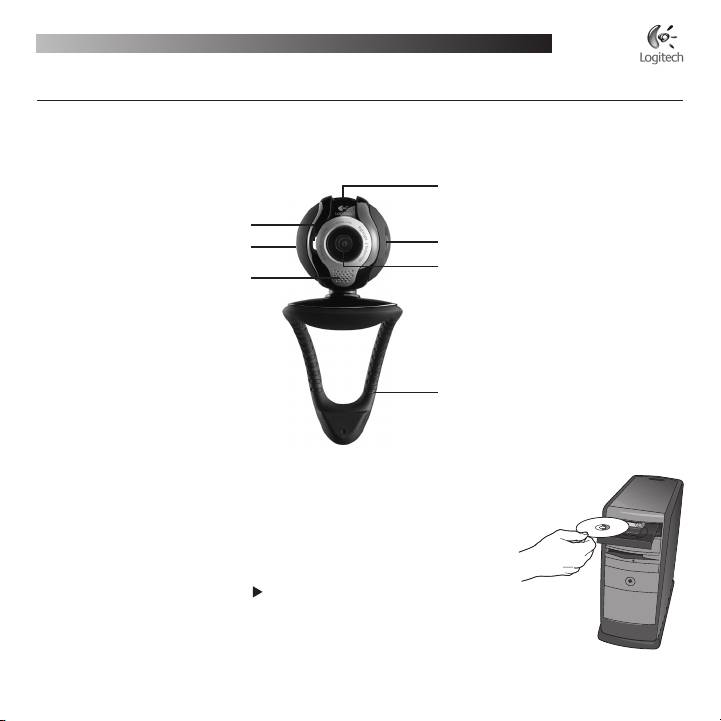
®
®
Logitech
QuickCamin
asennus
Suomi
®
®
Kiitos kun valitsit Logitech
QuickCam
Communicate Deluxen. Tämä opas neuvoo web-kameran asentamisessa
ja käytössä.
Integroitu visiiri
1 Kameran osat
Toimintovalo
Manuaalinen tarkennusrengas
Kuvausnäppäin
Lasilinssi
Mikrofoni
Joustava pidike-jalusta
2 Asenna ensin ohjelmisto
Asenna ohjelmisto ennen kuin liität kameran. Monet kameran lisäominaisuuksista
toimivat täysin vain siinä tapauksessa, että koko ohjelmisto on asennettu.
Aseta CD-asennuslevy tietokoneen CD-/DVD-asemaan. CD-levyn pitäisi käynnistyä
automaattisesti. Jos näin ei tapahdu, toimi seuraavasti:
1.
Kaksoisnapsauta Oma tietokone -kuvaketta.
Voit myös valita Käynnistä Oma tietokone.
2.
Napsauta hiiren kakkospainikkeella CD-/DVD-aseman kuvaketta
ja valitse Automaattinen käynnistys.
Suomi

®
®
Logitech
QuickCamin
asennus
3 Kameran asennus
Kameran asennuksen aikana ohjelmisto kehottaa liittämään kameran tietokoneen USB-porttiin.
Tärkeää: ÄLÄ liitä kameraa ennen kuin ohjelmisto siihen kehottaa.
4 Kameran, mikrofonin ja kaiuttimien sijoittelu
®
™
™
Kamerassa käytetään Logitech
RightSound
-tekniikkaa. RightSound
-tekniikka
ehkäisee kaiun ja vähentää taustamelua huomattavasti. Seuraavilla toimilla voit
varmistaa, että järjestelmä tuottaa parhaan mahdollisen äänen.
1.
Saat parhaan katsekontaktin, jos sijoitat kameran näytön päälle keskelle.
2.
Sijoita kameran mikrofoni korkeintaan 1 metrin etäisyydelle itsestäsi
ja käännä se osoittamaan itseäsi kohti.
3.
Sijoita kaiuttimet (jos ne ovat käytössä) kierron ehkäisemiseksi
vähintään 30 cm:n etäisyydelle mikrofonista ja käännä ne poispäin
mikrofonista.
Vihje Varmista, ettei sinun itsesi ja mikrofonin välillä ole esteitä.
Suomi
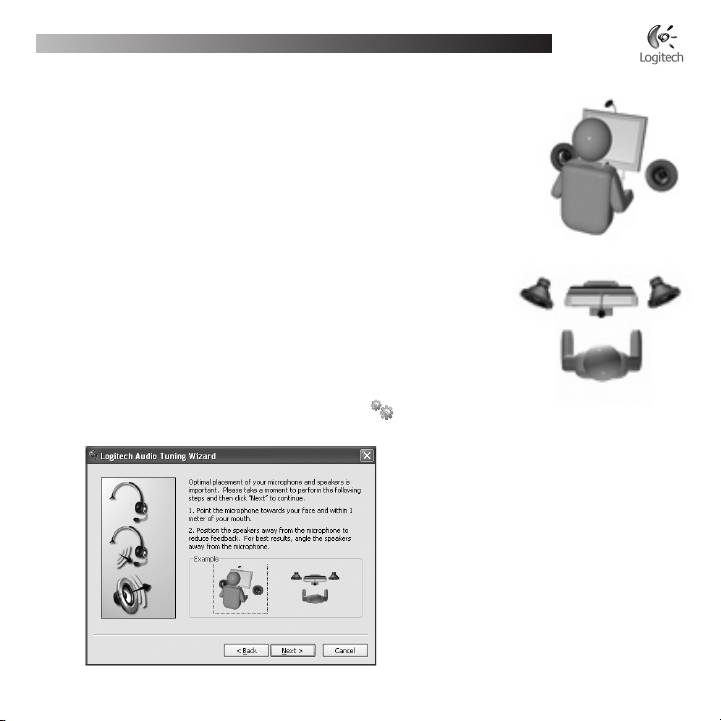
®
®
Logitech
QuickCamin
asennus
5 Ohjattu äänensäätö
Kun otat QuickCam-kameran käyttöön ensimmäistä kertaa, sinua ohjaavat
eteenpäin mikrofonin ja kaiutinten asennusohjelma ja ohjattu äänensäätötoiminto.
Niiden avulla voit:
•
valita Audio Input Device -kohdassa mikrofonin (microphone)
ja Audio Output Device -kohdassa kaiuttimet (speakers),
•
ottaa käyttöön kaiunsuodatuksen valitsemalla (AEC) Acoustic Echo
Cancellation (suositus),
•
ottaa käyttöön taustan vaimennuksen (suositus),
•
säätää mikrofonin vastaanottaman äänen voimakkuuden ja kaiuttimien
äänenvoimakkuuden sekä
•
testata ääniasetukset.
Jos käyttötilassa kuuluu kovaäänistä ja epäsäännöllistä taustamelua, melun suodatus
saattaa muuttaa käyttäjän äänen säröiseksi. Jos näin käy, poista melun suodatus
®
käytöstä QuickCam
-ohjelmistossa.
®
Vihje Voit muuttaa näitä asetuksia myöhemmin QuickCam
-
ohjelmistossa napsauttamalla Settings-painiketta ja senja sen
jälkeen Audio Settings -välilehteä.
Suomi
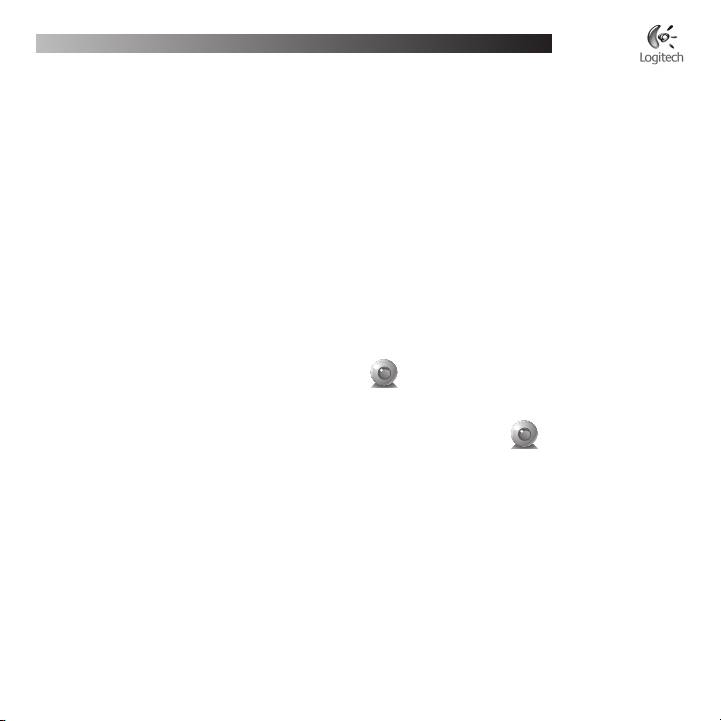
®
®
Logitech
QuickCamin
asennus
6 Onnittelut!
®
Kamera on nyt asennettu ja valmis käytettäväksi. Voit soittaa QuickCam
-kameran avulla videopuheluita
millä tahansa yleisellä viestintäohjelmalla.
Voit alkaa nauttia web-kamerasi tarjoamista videokuvan mahdollisuuksista mitä tahansa yleistä
videosovellusta käyttäen. Kameran avulla voit esimerkiksi:
•
soittaa ilmaisia videopuheluita ja lähettää videopikaviestejä,
•
ottaa valokuvia tai kuvata videoita ja lähettää niitä sähköpostin liitteinä,
•
käyttää integroitua mikrofonia äänipuheluihin ja
lisätä eBay-huutokauppasivuille videokuvaa (katso www.logitech.com/videosnap).
®
7 QuickCam
-ohjelmiston käynnistäminen
®
®
Käynnistä Logitech
QuickCam
-ohjelma seuraavasti:
®
•
Kaksoisnapsauta työpöydällä olevaa QuickCam
-kuvaketta.
- tai -
®
•
Napsauta työpöydän oikeassa alakulmassa olevaa työkalurivin QuickCam
-kuvaketta.
Suomi
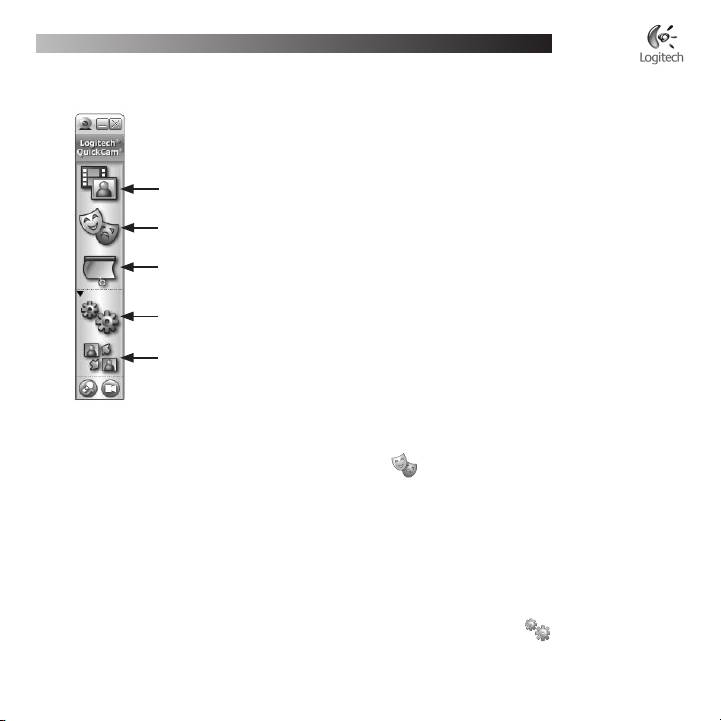
®
®
Logitech
QuickCamin
asennus
®
8 QuickCam
-ohjelmiston ominaisuudet
Videoiden nauhoitus ja valokuvien otto.
Logitechin Video Effects -tehosteet.
Äänen ja videokuvan mykistäminen (videopuhelua soitettaessa).
Kameran asetusten määritys.
Video-ohjelmistojen ja -palveluiden asennus ja käyttö.
Vihje Jos haluat mukauttaa videopuheluittesi ilmettä hahmokuvilla, kasvotehosteilla tai hauskoilla
suodattimilla, napsauta Video Effects -painiketta, .
9 Laadukkaita kuvia varmuudella
®
™
Logitech
RightLight
2 takaa, että saat automaattisesti parhaan kuvanlaadun kirkkaassa tai hämärässä valaistuksessa
tai vastavalossa, joka normaalisti heittää kasvoille varjon. Kun kamera havaitsee tällaiset olosuhteet, esiin tulee
®
™
valintaikkuna, jossa tiedustellaan, haluatko ottaa Logitech
RightLight
2 -ominaisuuden käyttöön. Valitse Yes,
jos haluat, että kamera määrittää automaattisesti ruutunopeuden, värin ja valotusajan parhaan kuvanlaadun
aikaansaamiseksi. Jos haluat määrittää nämä asetukset manuaalisesti, valitse Settings, .
Suomi
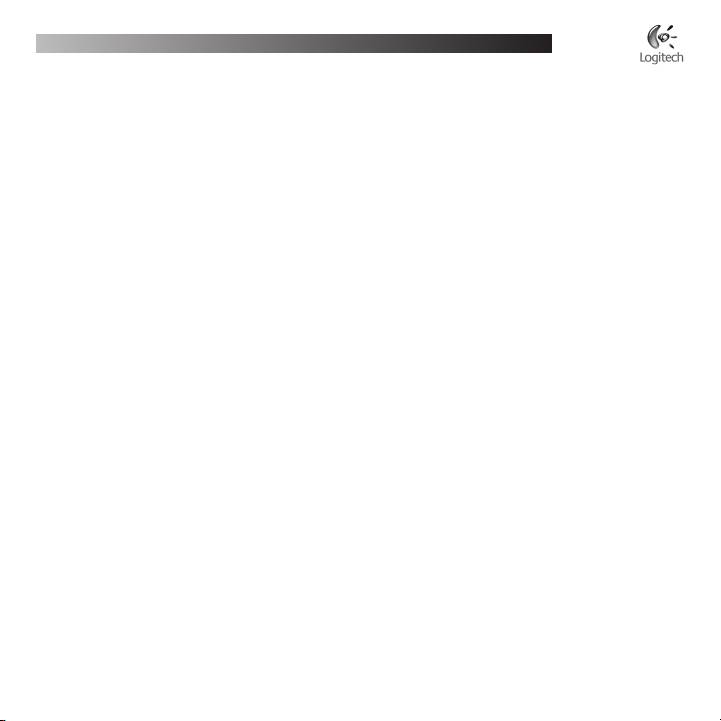
®
®
Logitech
QuickCamin
asennus
10 Lisätietoja
Tietoja äänestä. Käy osoitteessa http://www.logitech.com/rightsound.
Ohjelmistopäivitykset. Käy osoitteessa http://www.logitech.com/support.
Lisäohjeita. Käynnistä sovellus ja napsauta Help-painiketta.
®
Lue lisää Logitechin
tuotteista osoitteessa http://www.logitech.com.
UL-testaus. Tuote on UL-testattu ja sitä tulisi käyttää vain muiden UL-listattujen laitteiden kanssa.
Noudatetut säädökset. Yhdenmukaisuutta koskevia tietoja löydät osoitteesta
http://www.logitech.com/compliance.
Suomi
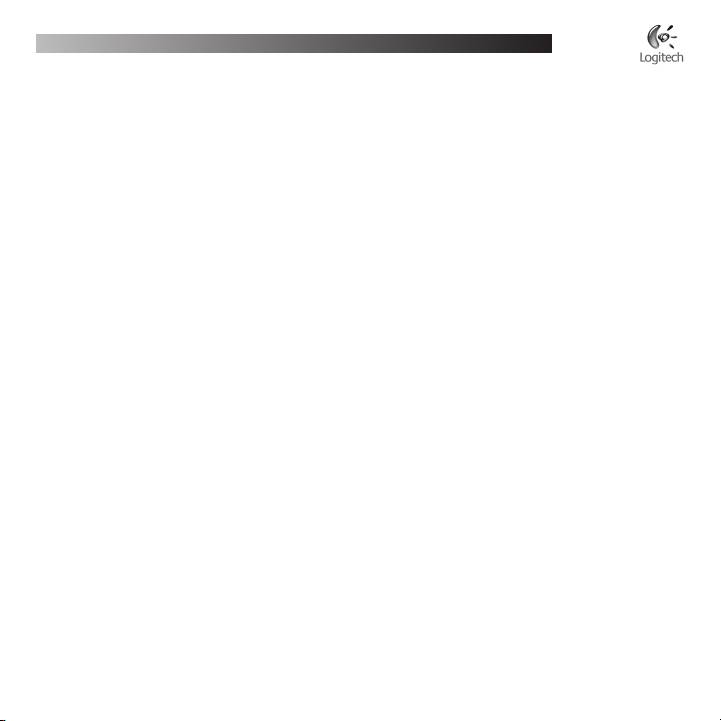
®
®
Logitech
QuickCamin
asennus
Logitech-laitteiston rajoitettu takuu
Logitech takaa, että ostamassasi Logitech-laitteistossa ei ilmene materiaali- eikä valmistusvirheitä 2 vuoden aikana alkaen tuotteen hankintapäivästä.
Takuu ei ole siirrettävissä toiselle henkilölle, vaan se on rajoitettu alkuperäisen ostajan nimiin, mikäli paikallinen voimassa oleva laki ei kiellä tällaista rajoitusta.
Takuu antaa asiakkaalle erityisiä oikeuksia, ja asiakkaalla saattaa olla myös muita oikeuksia, jotka vaihtelevat paikallisten lakien mukaan.
Takuuoikeudet
Logitechin koko korvausvastuu ja asiakkaan ainoa takuuoikeus siinä tapauksessa, että tuotteen kunto ei vastaa takuussa määriteltyä kuntoa, on Logitechin
valinnan mukaan (1) korjata tai vaihtaa laitteisto tai (2) hyvittää maksettu summa sillä edellytyksellä, että laitteisto palautetaan ostopisteeseen tai muuhun
Logitechin vastaavaan pisteeseen ostokuitin tai päivätyn ja eritellyn kuitin mukaan. Toimitus- ja käsittelykulut saattavat langeta asiakkaan maksettaviksi paitsi
siinä tapauksessa, että voimassa oleva paikallinen laki kieltää niiden langettamisen. Logitech saattaa käyttää valintansa mukaan uusia, kunnostettuja tai
hyväkuntoisia käytettyjä osia laitteiston korjauksen tai vaihdon yhteydessä. Kaikilla vaihdetuilla laitteistoilla on takuu, joka kestää alkuperäisen takuuajan jäljellä
olevan ajan tai kolmekymmentä (30) vuorokautta (näistä on voimassa pitempi vaihtoehto) tai muun ajan, jonka asiakkaan maan lainsäädäntö määrää.
Takuu ei kata ongelmia eikä vaurioita, jotka aiheutuvat (1) onnettomuudesta, liiallisesta käytöstä, väärinkäytöstä tai valtuuttamattoman henkilön
suorittamasta korjaus-, muunnos- tai purkamistoimenpiteestä; (2) asiattomasta käyttötavasta tai huollosta, tuotteen käyttöohjeiden vastaisesta käytöstä
tai laitteiston kytkemisestä vääränlaiseen jännitelähteeseen; tai (3) sellaisten kulutustavaroiden kuten esim. paristojen käytöstä, jotka eivät ole Logitechin
toimittamia, paitsi siinä tapauksessa, että paikallinen, voimassa oleva laki kieltää tällaisen rajoituksen.
Kuinka saan takuussa määriteltyä tukea
On suositeltavaa käydä Logitechin verkkosivuston tukisivulla osoitteessa www.logitech.com teknisten ongelmien ilmetessä ennen korvausvaatimuksen
lähettämistä. Hyväksytyt korvausvaatimukset käsitellään normaalisti tuotteen ostopaikan kautta ensimmäisten kolmenkymmenen (30) vuorokauden
kuluessa ostopäivästä luettuna. Tämä ajanjakso saattaa kuitenkin vaihdella riippuen siitä, mistä asiakas on ostanut tuotteensa - tarkista ostopaikkaa koskevat
yksityiskohdat Logitechiltä tai jälleenmyyjältäsi. Sellaiset korvausvaatimukset ja kaikki muut tuotetta koskevat kysymykset, joita ei voida käsitellä ostopaikassa,
tulee osoittaa suoraan Logitechille. Logitechin osoitteet ja asiakaspalveluiden yhteystiedot ovat nähtävissä tuotteen mukana tulleessa dokumentaatiossa
sekä Logitechin verkkosivustolla osoitteessa www.logitech.com/contactus.
Vastuuta koskeva rajoitus
LOGITECH EI VASTAA MISTÄÄN ERITYISESTÄ, EPÄSUORASTA, ONNETTOMUUDEN AIHEUTTAMASTA TAI ONNETTOMUUDEN JÄLKISEURAUKSENA ILMENEVÄSTÄ
VAURIOSTA, MUKAAN LUKIEN MUTTA EI RAJOITTUEN SEURAAVIIN: TALOUDELLISEN TUOTON, TULOJEN JA TIETOJEN (SUORAT TAI EPÄSUORAT) MENETYKSET
JA KAUPALLINEN MENETYS SEN SEURAUKSENA, ETTÄ TUOTTEEN KUNTO EI VASTAA SUORASTI TAI VIITTEELLISESTI ILMAISTUN TAKUUN MÄÄRITTELEMÄÄ
KUNTOA, VAIKKA LOGITECHIÄ OLISI VAROITETTU SELLAISEN VAURION MAHDOLLISUUDESTA. Joidenkin maiden lainsäädäntö ei salli erityisen, epäsuoran,
onnettomuuden aiheuttaman tai onnettomuuden jälkiseurauksena ilmenevän vaurion takuun rajoittamista tai poissulkemista, joten edellä esitetty rajoitus
ei ehkä koske sinun tuotettasi.
Epäsuorasti ilmaistun takuun kesto
EPÄSUORASTI ILMAISTU TAKUU TAI TAKUU, JOKA KOSKEE TÄMÄN LAITTEISTON KÄYTTÖKELPOISUUTTA TAI SOVELTUVUUTTA ERITYISEEN
KÄYTTÖTARKOITUKSEEN, ON RAJOITETTU KESTOLTAAN TUOTETTA KOSKEVAN VOIMASSA OLEVAN LAINSÄÄDÄNNÖN MUKAISEKSI AJAKSI,
PAITSI SIINÄ TAPAUKSESSA, ETTÄ PAIKALLINEN, VOIMASSA OLEVA LAKI KIELTÄÄ TÄLLAISEN RAJOITUKSEN. Joidenkin maiden lainsäädäntö
ei salli epäsuorasti ilmaistun takuun voimassaoloajan rajoittamista, joten edellä esitetty rajoitus ei ehkä koske sinun tuotettasi.
Kansalliset lakisääteiset oikeudet
Kuluttajilla on lakisääteisiä oikeuksia, joista on määrätty voimassa olevissa, kulutustavaroiden myyntiä koskevissa kansallisissa laeissa. Tämä rajoitettu takuu
ei vaikuta sellaisiin oikeuksiin.
Ei muuta takuuta
Logitechin kauppiaat, edustajat ja työntekijät eivät ole oikeutettuja tekemään muutoksia, pidennyksiä eivätkä lisäyksiä tähän takuuseen.
Logitechin osoite
Logitech Europe S.A., Z.I. Moulin du Choc D, 1122 Romanel/Morges, Sveitsi
Suomi
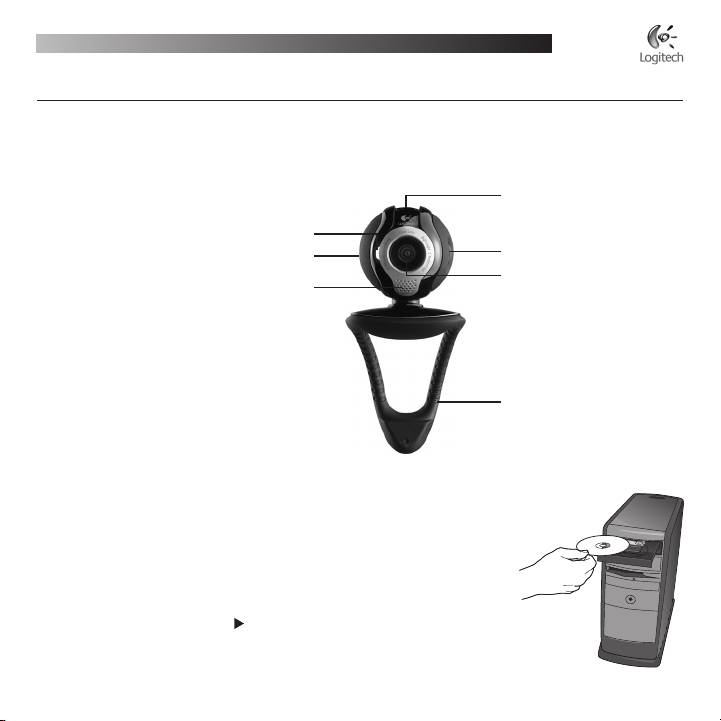
®
®
Εγκατάσταση του Logitech
QuickCam
Ελληνικά
®
®
Σας ευχαριστούμε για την αγορά του προϊόντος Logitech
QuickCam
Communicate Deluxe. Ο οδηγός αυτός θα σας
βοηθήσει να εγκαταστήσετε και να εξασφαλίσετε την καλύτερη δυνατή απόδοση από την κάμερα web.
1 Λειτουργίες της κάμερας
Ενσωματωμένο κάλυμμα φακού
Λυχνία δραστηριότητας
Τροχός χειροκίνητης εστίασης
Κουμπί λήψης
Γυάλινος φακός
Μικρόφωνο
Εύκαμπτο κλιπ/βάση
2 Εγκαταστήστε πρώτα το λογισμικό
Εγκαταστήστε το λογισμικό πριν συνδέσετε την κάμερα. Πολλές από τις λειτουργίες
της κάμεράς σας δεν θα λειτουργήσουν σωστά αν δεν ολοκληρωθεί πρώτα
η εγκατάσταση του λογισμικού.
Τοποθετήστε το CD εγκατάστασης στη μονάδα CD-ROM/DVD-ROM. Το CD θα
ξεκινήσει αυτόματα. Σε αντίθετη περίπτωση, ακολουθήστε τα παρακάτω βήματα:
1.
Κάντε διπλό κλικ στο εικονίδιο «Ο Υπολογιστής μου». Εναλλακτικά, κάντε
κλικ στο μενού Έναρξη Ο Υπολογιστής μου.
2.
Κάντε δεξί κλικ στο εικονίδιο της μονάδας CD-ROM/DVD-ROM και έπειτα
κάντε κλικ στην επιλογή αυτόματης εκτέλεσης.
3.
0
Ελληνικά

